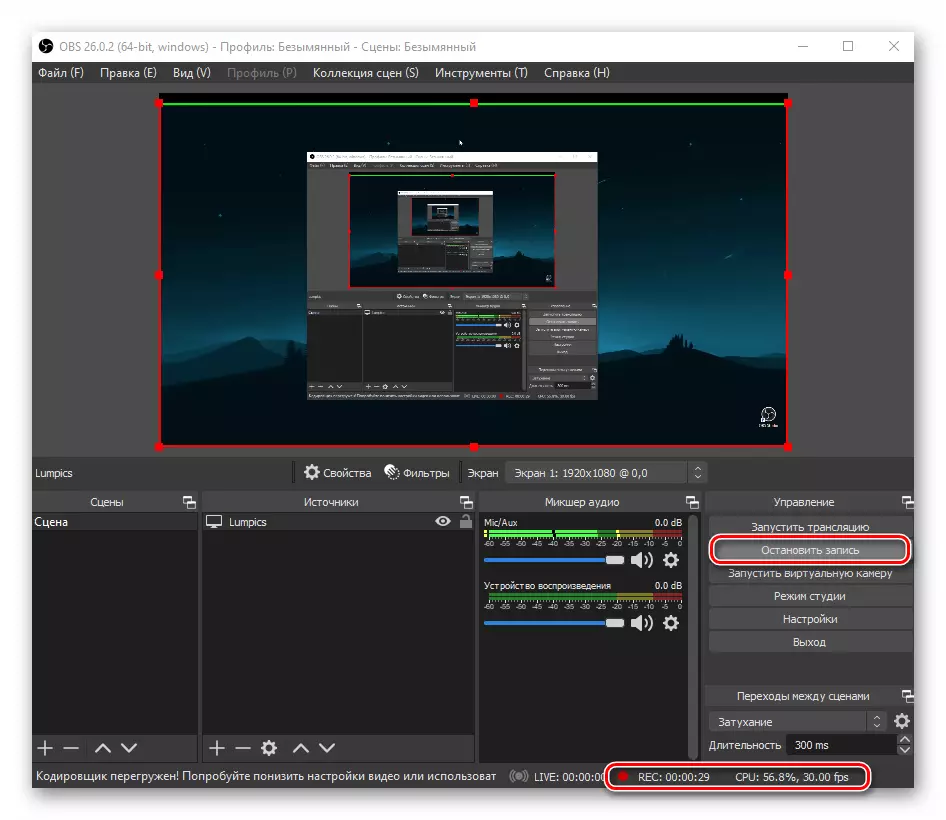Paŝo 1: Starigi la programon
Antaŭ ol iri rekte al video-registrado de komputila ekrano aŭ teko-komputilo en Obs Studio, vi devas fari iujn agordojn. Ĉi tiuj inkluzivas ŝanĝi la produktadajn permesojn, registri formaton, kodi profilon kaj dosierajn ŝparajn vojojn.
- Kuri la programon, alklaku la butonon "Agordoj" situanta en la administrada bloko. Alternative, vi povas uzi similan butonon en la menuo "Dosiero".
- En la fenestro malfermiĝas, iru al la "video" langeto. I postulas ŝanĝon en la kampo "Output Rezolucio". Defaŭlte, ĝi estas malpli baza. Ĉi tio kreas plian ŝarĝon sur la fero, ĉar la programo devas grimpi la video registable. Ni rekomendas instali la saman valoron por la eniga kaj eliga rezolucio.
- Poste, en la agorda fenestro, malfermu la langeton "Eligo". Ĉe la plejsupro, ŝanĝu la eliran reĝimon per "simpla" al "progresinta".
- Tiam malfermu la eniron "rekordon". Ĉi tie vi povas trovi ĉiujn agordojn asociitaj kun video-registrado. Se necese, ŝanĝu la dosieron ŝparanta vojon, video formato, bitrate, kodi, aŭ ajna alia parametro. Kiam la procedo estas finita, premu la butonon OK por konservi ĉiujn pli fruajn ŝanĝojn. Se vi aldone devas agordi la sono-kapta agordo, legu nian apartan manlibron.
Legu pli: Sono-agordo en OBS
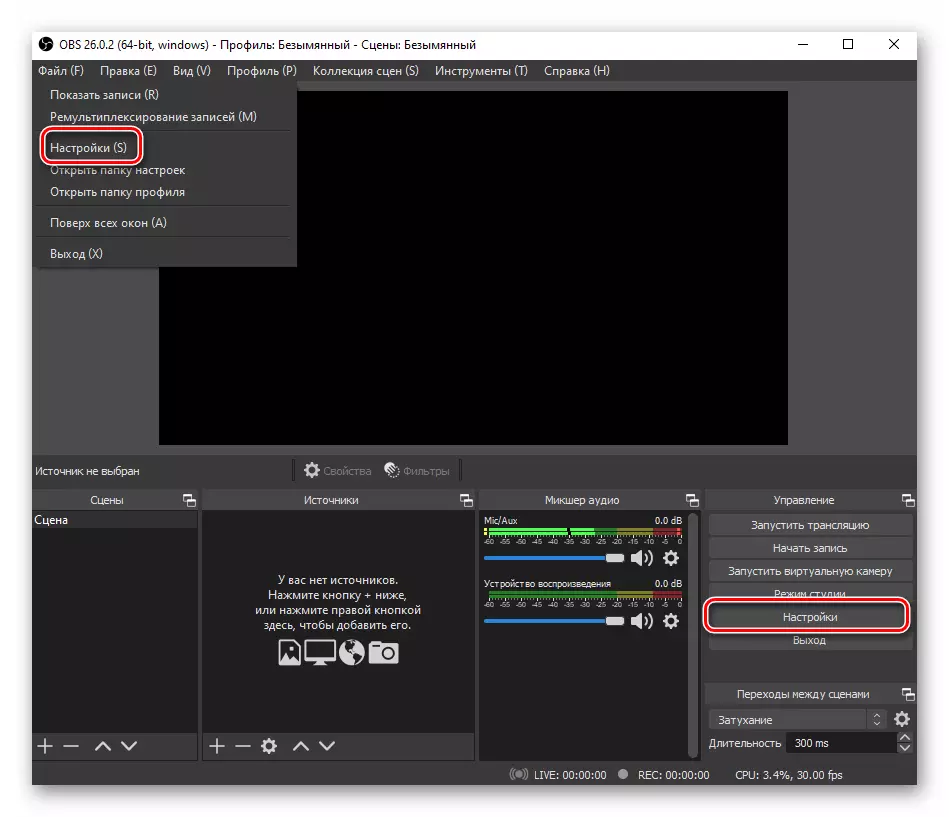
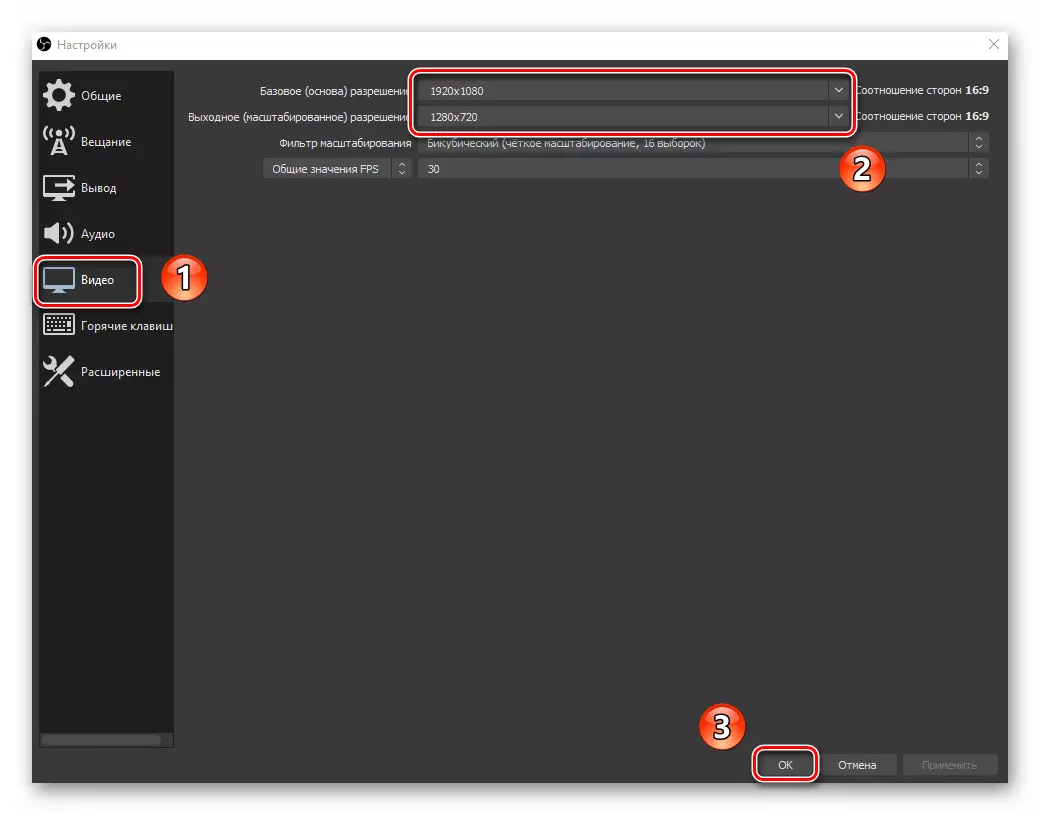
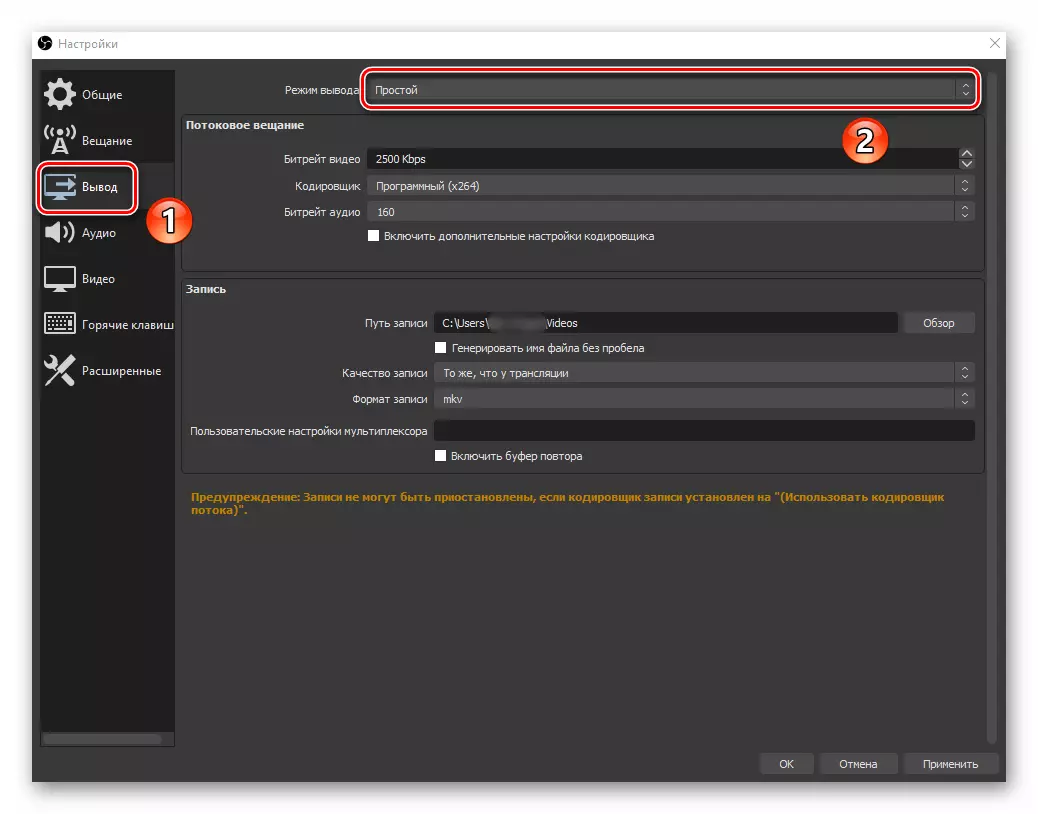
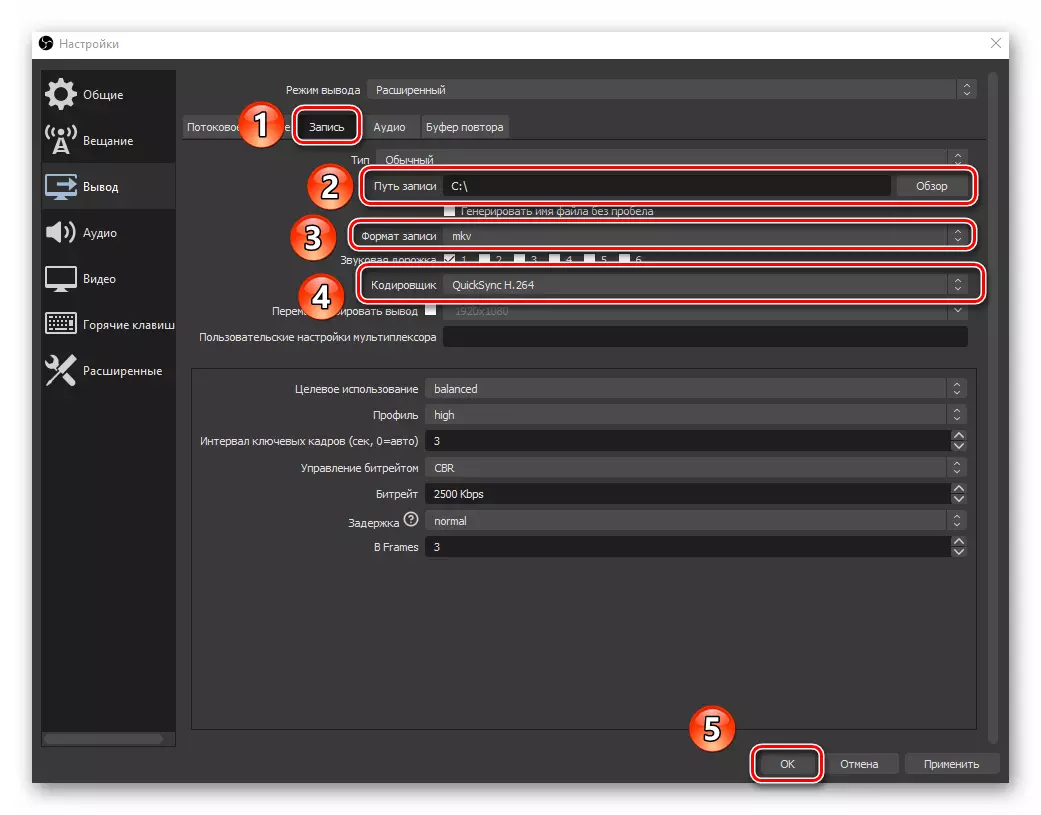
Paŝo 2: Aldonado de fonto kaj filtriloj
Post plenumado de la komenca obstaklo de Obs, vi devas aldoni novan tenon. Por fari ĉi tion, sekvu la jenajn:
- Alklaku la butonon per la bildo de la pluso sub la fonta bloko. En la kunteksta menuo, kiu malfermiĝas, alklaku la maldekstran musbutonon sur la ekranan kaptaĵon.
- En la fenestro, kiu aperas, starigis la deziratan nomon por la fonto kaj metu la markon proksime al la linio "Faru fonton videbla" linio. Fine, alklaku la butonon OK.
- Poste, en la dialogujo, elektu la monitoron de kiu kapto estos farita. Se vi havas nur unu, ne estos aliaj aĵoj en la listo. Elektu vian aparaton kaj, se necese, metu la markon proksime al la kursora kapta linio. En la estonteco, ĉi tiuj agordoj povas esti ŝanĝitaj, ekzemple, malebligante la kursoran kaptan funkcion. Post plenumado de ĉiuj agoj, alklaku OK por aldoni fonton al la programo.
- Se ĉio estas farita ĝuste, en la fenestro pri antaŭvido de Obs Studio vi vidos vian komputilan ekranon. Ruĝa kadro montriĝos ĉirkaŭ ĝi, tirante la randojn, pri kiuj vi povas ŝanĝi la kaptan zonon.
- Se necese, vi povas apliki malsamajn "filtrilojn" al la video registrita. Por fari tion, alklaku la butonon de la sama nomo lokita sub la antaŭvido.
- Fenestro malfermiĝos, en kiu vi devas alklaki la butonon per la bildo de la pluso. De la kunteksta menuo, elektu la deziratan filtrilon kaj ĝustigu ĝin.
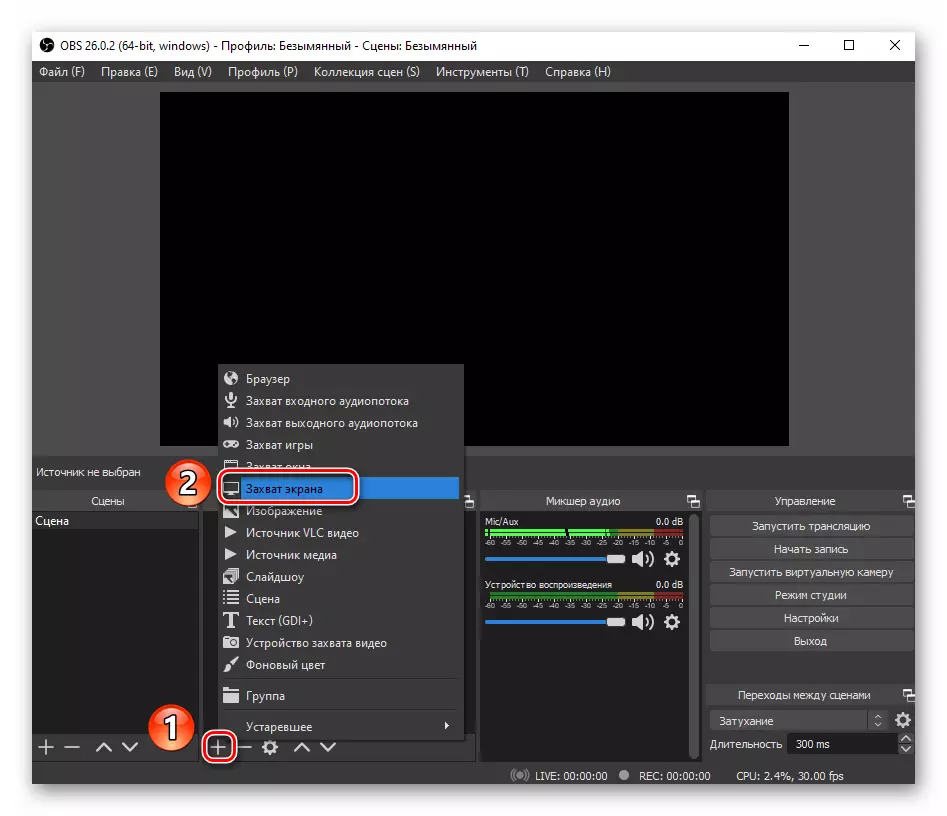
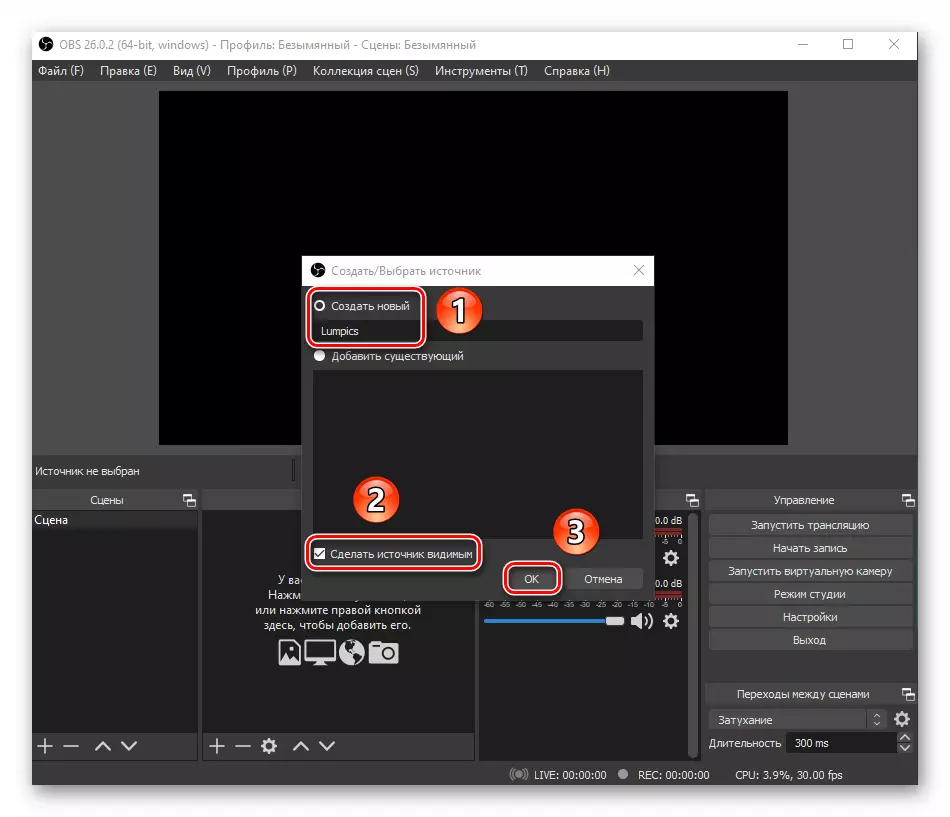
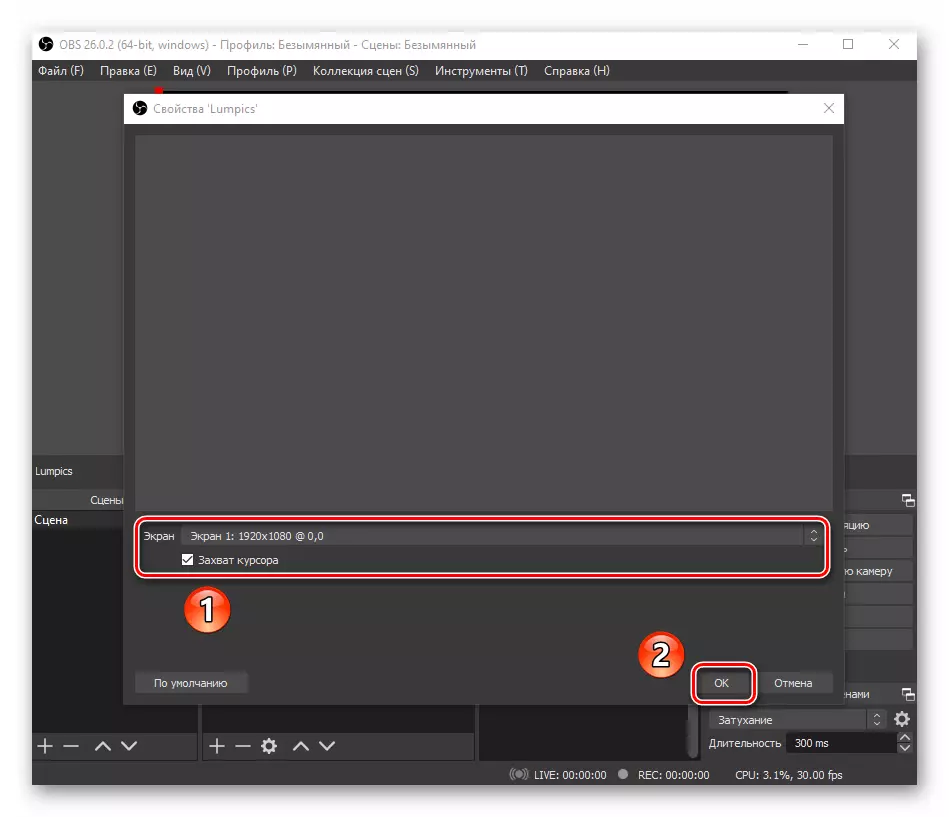
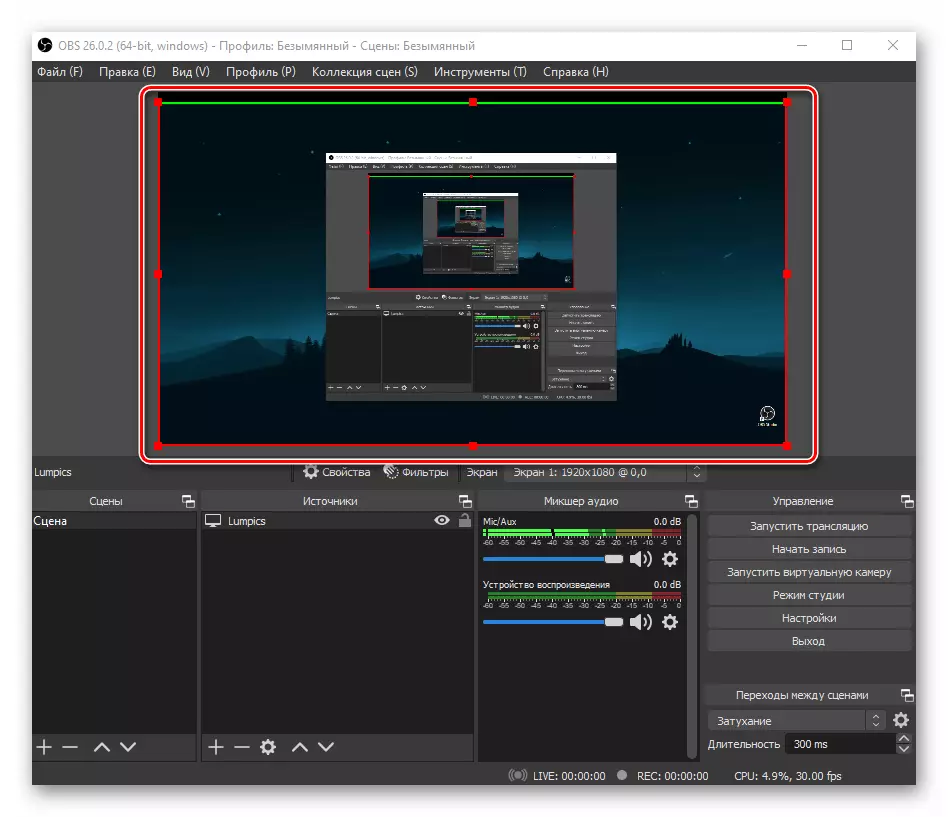
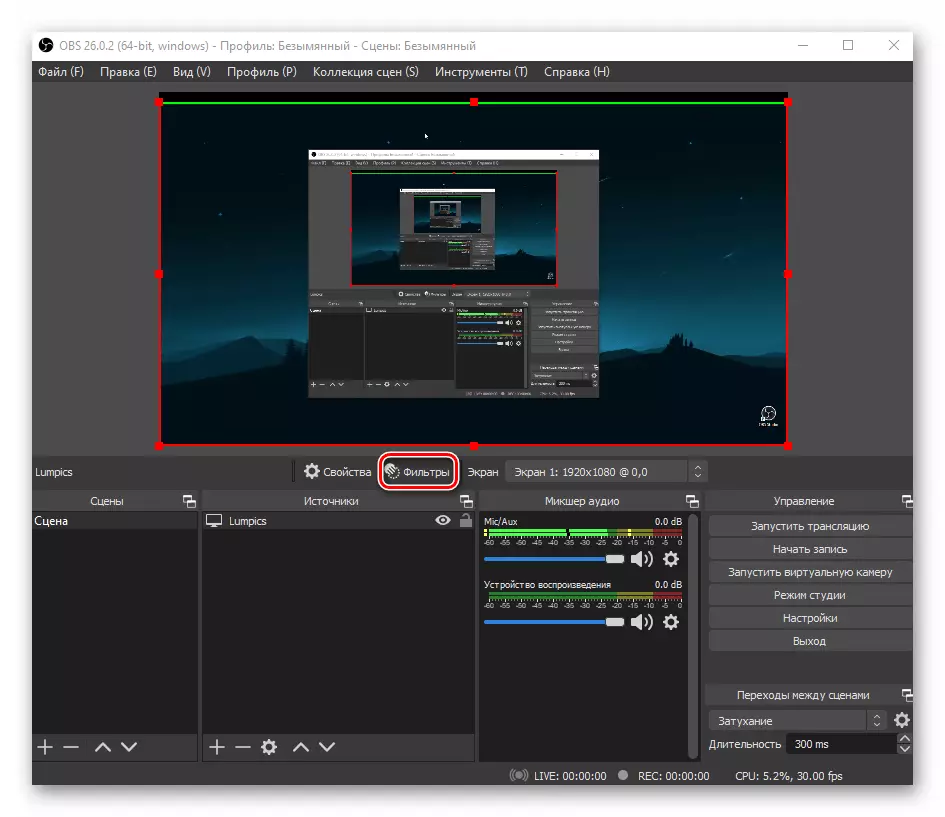
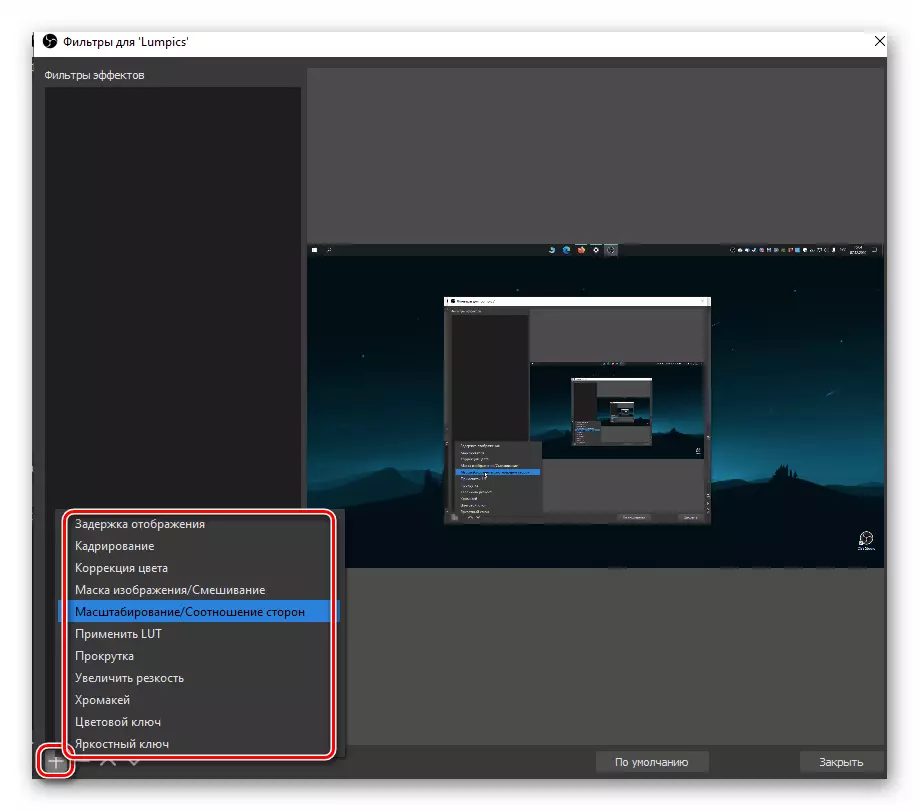
Paŝo 3: Komenci registradon
Kiam ĉio pretas kapti, ĝi restas nur klaki la butonon "Start Record", kiu situas dekstre de la fenestro OBS-studio.
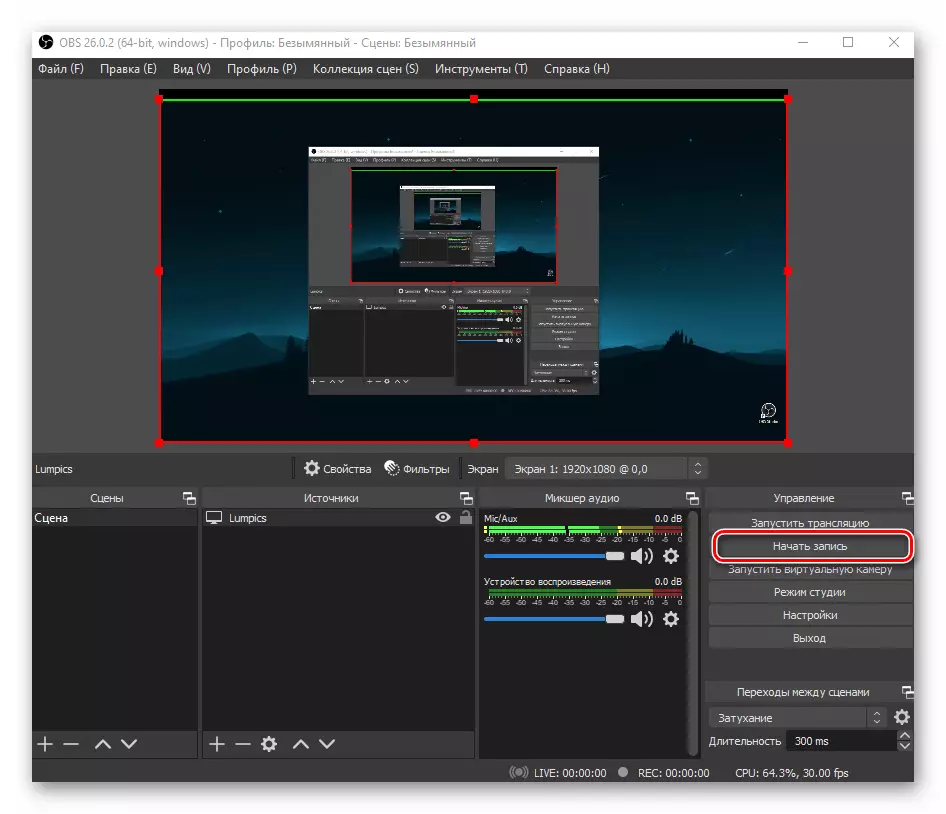
Post plenumado de ĉi tiu ago, ruĝa ikono montriĝos en la funda panelo de la programo-fenestro, la registrada tempo kaj informoj pri la procesora laborŝarĝo kun FPS estos montrataj. Surloke antaŭ la butono "Start Record" aperos alia - "Stop Record". Klakante ĝin, vi povas interrompi la procezon de kaptado de la labortablo kaj konservi la rezulton en la dosiero.